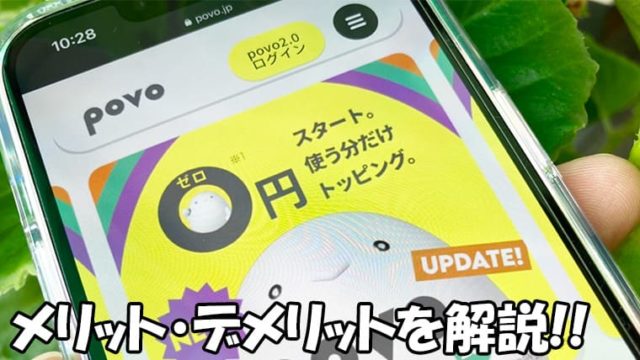この記事ではpovoでPixel 8aを使う手順(他社からの乗り換え手順)を解説しています。
結論から先に言うと、povo2.0ではちゃんとPixel 8aは使えます。(公式サイトでも記載済)
内容は主に、「他社からのMNP乗り換え手順」や「Pixel 8aをpovoで使う時の注意点」についてまとめています。
初心者の方でもわかりやすいように解説しているので、検討中の方はぜひ参考にしてください。
目次
手順①:Pixel 8aを入手する
「Pixel 8a」はGoogleストア、docomo、ソフトバンク、auから発売されます。

キャリア利用を希望の方はそのままキャリア購入できますが、「Pixel 8a」に機種変更するタイミングでpovoへの乗り換えを検討しているのであれば、先にPixel 8aを購入しておく必要があります。
https://store.google.com/jp/category/phones?hl=ja
そして、現在は端末のみの単体購入も可能ですし、キャリア独自の2年後に端末を返却代わりにスマホを安く購入できるというサービスも利用可能です。
- docomoなら「いつでもカエドキプログラム」
- SoftBankなら「新トクするサポート」
- auなら「スマホトクするプログラム」
現在docomoユーザー、ソフトバンクユーザー、auユーザーでそのまま購入したい方は以下リンクから専用ページへ飛べます。
既に他のMVNOを使っている方は先に単体購入して、Pixel 8が届いたら乗り換えましょう。
また、発売からしばらくすると中古ショップなどでも購入可能となってきます。
僕がよく利用する「イオシス」もPixelシリーズが豊富に扱っているので、中古購入を検討している方はチェックしてみてください。
ドコモ版・Softbank版・au版で購入したPixel 8aもpovoで使う時もそのまま使える
「Pixel 8a」は今回、ドコモ、SoftBank、auからもリリースされます。
Pixel 5aより以前は基本的にSoftbankで購入した端末にはSoftbankのSIMロックが。ドコモで購入した端末にはドコモのSIMロックがかかっているので、povoで使う際には事前にSIMロック解除が必須となります。
ですが、SIMロック解除のガイドラインが改正され2021年10月1日以降に発売される製品購入であれば購入時にSIMロック解除の手続きを実行した状態の販売となるのでPixel 8のSIMロック解除は不要となります。
※原則的には各社のSIMロックはかかっていますが、受け渡しの時に解除した状態(SIMフリー)となります。
Pixel 8aを購入したら次は「MNP予約番号」の取得へと進みます。
手順②:MNP予約番号を取得する
他社で使っている電話番号をそのままpovo2.0で使う場合には現在利用中の会社で「MNP予約番号」を発行してもらいます。
因みに、auに限りMNP予約番号の取得は不要なので読み飛ばしてください。
各社のMNP予約番号は以下のとおり。
| docomo | ドコモスマホから「151」へ電話をかけ、MNP予約番号発行希望を伝える。「My docomo」からの取得も可能 |
|---|---|
| SoftBank | SoftBankスマホから「*5533」へ電話をかける。一般電話からは「0800-100-5533」 |
| 楽天モバイル | 「my楽天モバイル」にアクセス>画面右上の三本線メニューから「my 楽天モバイル」→「契約プラン」→「各種手続き」→「他社への乗り換え(MNP予約番号取得)」 |
| UQモバイル | 「my UQmobile」にログインした後、「契約確認・変更」のタブを選択>料金プランの「詳細を確認・変更する」をタップ>「MNP予約」をタップ |
| Y!mobile | 「my Y!mobile」にアクセス>MNP予約関連手続きをタップする」→「注意事項確認」→「4桁の暗証番号入力」→「本人確認をする」→「MNP予約番号の発行」→アンケートに答える→「予約番号発行の転出時期を選択」→予約番号取得 |
| LINEモバイル | 「LINEモバイルのマイページ」にログイン>「解約・MNP転出」を選択>「MNP予約番号発行を申し込む」を選択>アンケートに答えて「実行する」で完了 |
発行されるMNP予約番号には15日間の期限がありますが、povo2.0へMNP乗り換えをするにはこの有効期限が13日未満は申込みができません。
なのでMNP予約番号を取得したら即povo2.0へ申し込んじゃいましょう。
手順③:povoへ申し込む
MNP予約番号を取得したらそのままpovoへ申込みましょう。
また、以下の3つはpovoの申込みの際に必ず必要になるので、事前に準備しておくと申込みがよりスムーズです。
- 本人確認書類
- 引落用のクレジットカード
- povoで登録するメールアドレス
au以外の方は全て以下の手順で申込みを進めます↓
- povo2.0公式サイトからアプリをダウンロードする
- アカウント作成でメールアドレスを入力
- メールアドレスに届く6桁の認証コードを入力
- SIMタイプ(SIM・eSIM)を選択
- 契約タイプで乗り換えを選択
- MNP予約番号等を入力
- クレジットカード番号の入力
- eKYCで本人確認アップロード
- 本人確認や申込み内容を確認して実行
- 完了
以上でpovo2.0の申込みは完了です。
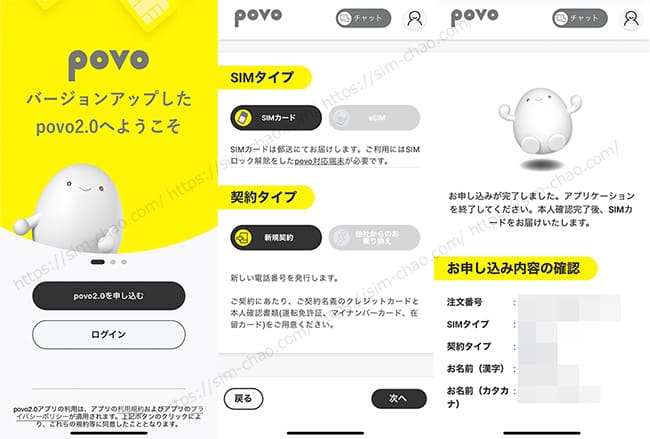
基本流れにそって進むだけなので特に難しい部分はありませんが、申込みレビューもあるので心配な方はそちらを参考にして頂けると嬉しいです。

手順④:povoへ回線切替を切り替える
povoの申込み完了から申込から中2日~3日ほどでpovoからSIMカードが届きます。

(povo2.0から専用のパッケージになりました♪)
povoのSIMカードが届いたらそのまま開通手続き(MNP転入)を行います。
回線切替方法は「povo2.0アプリ」から行います。
- 「SIMカードを有効化する」をタップ
- カメラでバーコードをスキャンするをタップ
- カメラで台紙裏面に記載されているバーコードをスキャンする
- 「SIMカードを有効化する」をタップしてカメラでスキャンする
- SIMカードが有効化になったら完了
※スキャンが上手く行かない時は手動でコード入力すればOK
開通作業に関しては別途レビューがあるので、合わせて参考にしてください。

手順⑤:Pixel 8aでpovo2.0の初期設定を行う
開通作業が完了したら最期にPixel 8aでpovo2.0が使えるように初期設定を行います。
と言っても、Pixel 8aにpovo2.0のSIMカードを挿すだけで完了してしまうのでとても簡単です♪
▼まずはpovoの台紙にくっついてるSIMカードを切り取ります。Pixel 8aはnanoSIMを使うので一番小さいサイズでカットします。

▼次にPixel 8aの電源をOFFにして側面のSIMスロットを付属のSIMピンを使って取り出します。
そのSIMトレイの上にSIMカードを乗せて再び戻して、電源をONにします。
以上で、初期設定は完了です。
APNが完了するとアンテナ表示も「povo」になります。

今回は「SIMカード」の手順でしたが、eSIMも簡単です。公式サイトにも両方の手順が丁寧に記載されているので、迷うことはまずないと感じました。
https://povo.jp/
Pixel 8aの持ち込みの方は写真やアプリは全てそのまま使えるよ

Pixel 8aはau、ドコモ、ソフトバンクからも発売しているので、キャリアで購入してから後にpovoへ乗り換える。という方も多いかと思います。
またその場合は「持込み」という形でpovoで使う方は特に何もする必要はありません。
利用する回線(プラン)がpovoへ変更になっただけなので、Pixel 8に保存されている写真や動画、アプリなどは今までどおり使えます。
僕はサイト運営をしているので人よりも多く他社への乗り換え作業を行っていますが、既存端末のデータに影響があったということは一度もありませんが、心配な方はGoogleアカウントを使ったバックアップなどを利用しましょう。
povoへ乗り換えるタイミングでPixel 8へ機種変更する方はデータ移行をしよう
povoへ乗り換えるタイミングでPixel 8に機種変更をする方、もしくは最新のPixelを購入する方は旧端末から新端末への「データ移行」を行います。
Pixel 8(Androidスマホ)はGoogleアカウントを使ったやり方が一般的ですが、いまはコピー機能を使ってiPhoneのクイックスタートのように簡単に移行できちゃいます。(※機種/メーカーによって多少異なる)

Androidもレビュー記事があるので、参考にして頂けると嬉しいです。

まとめ:povo(ポヴォ)でPixel 8を使う手順は簡単
以上がpovoでPixel 8を使う手順への乗り換え手順となります。
povoでは端末のセット販売がないので必然的に現在利用中のPixel 8を持ってpovoへMNPするか、もしくはGoogleオンラインストアで先に購入するのが基本になります。
povoへ乗り換えるタイミングでPixel 7aに機種変更する方は、乗り換える前にauオンラインストアでPixel 8を購入するか、Googleオンラインストアで購入しましょう。
申込み自体はとっても簡単なので、ネットショッピングができる方であれば問題ないレベルなので安心してくださいね。